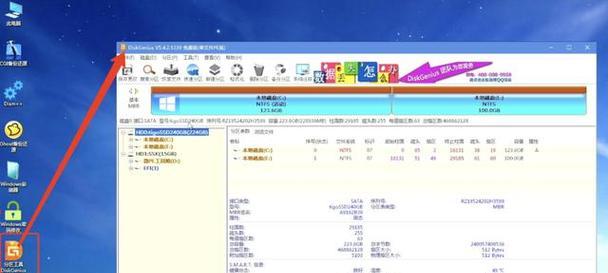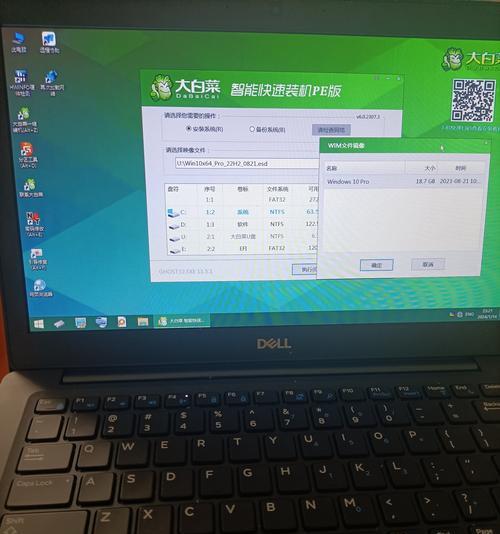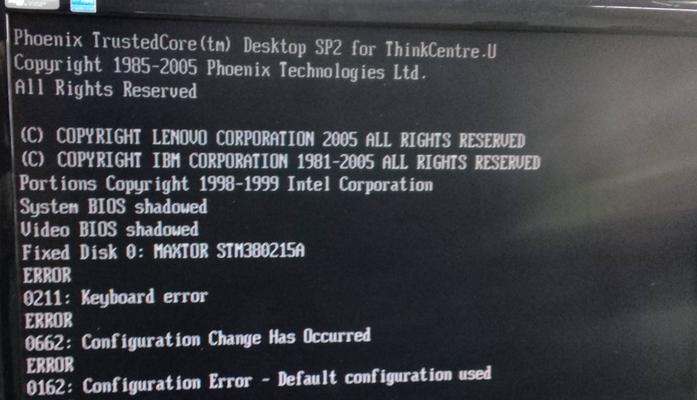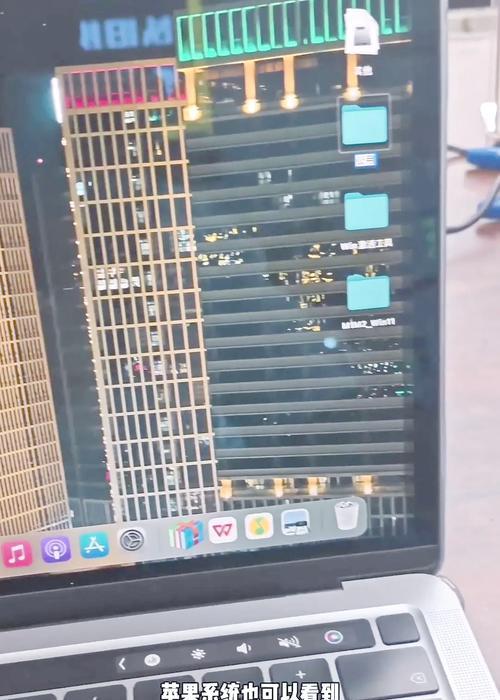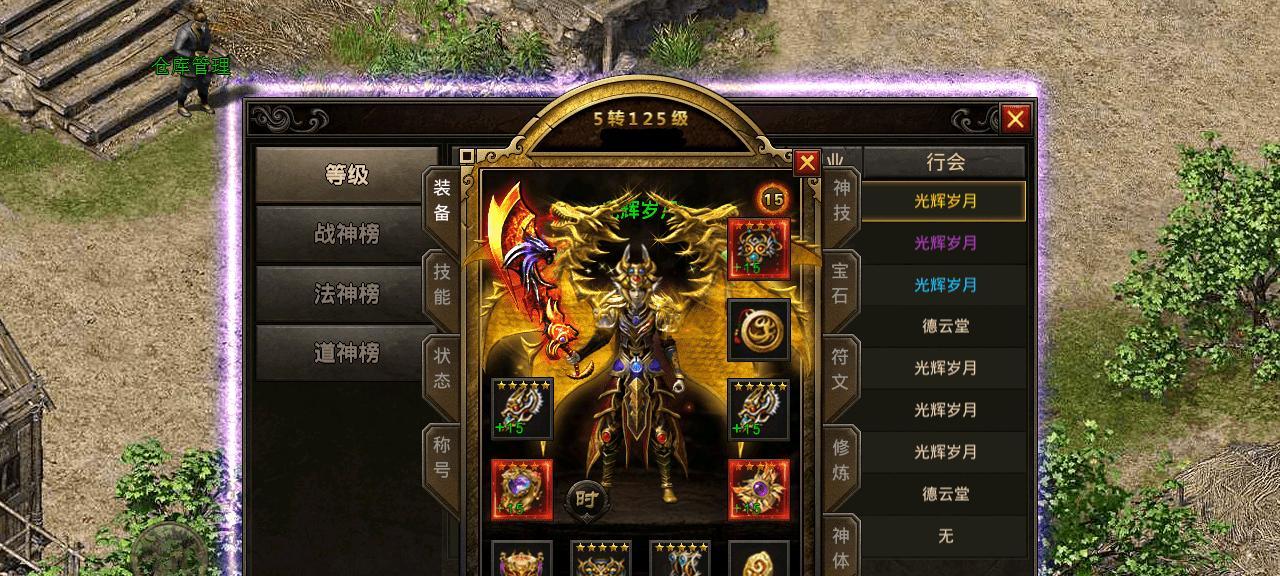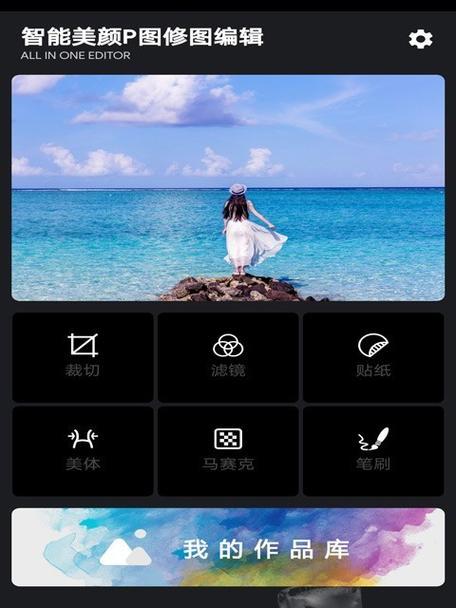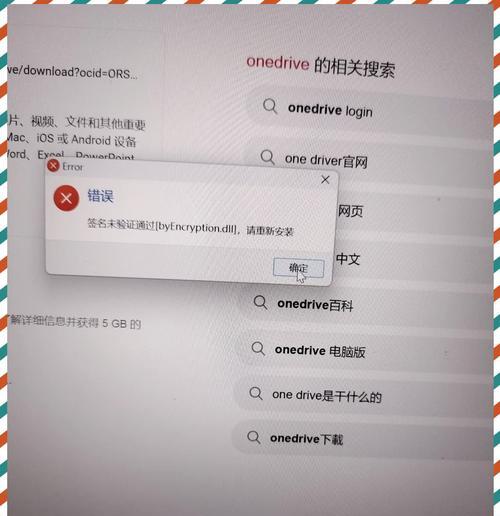现代计算机主板普遍采用UEFI(统一可扩展固件接口)作为引导系统的方式,以替代传统的BIOS。然而,有时候我们在使用UEFI主板时会遇到一个常见问题,就是无法识别U盘来安装操作系统。这个问题对于需要安装新系统或重装系统的用户来说非常头痛。本文将为大家介绍解决UEFI主板无法识别U盘的方法,让您轻松应对这一困扰。
文章目录:
1.确认U盘是否为启动盘
-在开始解决UEFI无法识别U盘的问题之前,首先需要确认U盘是否被正确制作成启动盘。可以通过使用其他计算机或通过使用专业制作启动盘的工具进行确认。
2.检查UEFI设置
-进入UEFI设置界面,检查相关设置选项,如"启动顺序"、"安全启动"等,确保U盘作为启动设备被正确识别。如果需要,可以尝试将U盘置于首位或启用"兼容性支持"等选项。
3.更新UEFI固件
-有时候,UEFI主板无法识别U盘的问题可能是由于过旧的固件版本造成的。通过更新最新的UEFI固件来解决这个问题。在厂商官网上寻找最新的固件版本,并按照指导进行更新。
4.检查U盘的文件系统格式
-UEFI主板通常只能识别采用FAT32文件系统格式的U盘。如果您的U盘采用了其他格式,如NTFS,就需要重新格式化为FAT32格式才能被UEFI主板正确识别。
5.尝试不同的USB接口
-有时候,UEFI主板对于某些USB接口的兼容性较差,导致无法识别U盘。尝试将U盘插入不同的USB接口,包括前面板和后面板,看是否能够解决识别问题。
6.检查U盘本身的问题
-有时候,U盘本身可能存在损坏或故障,导致无法被UEFI主板正确识别。可以尝试将U盘插入其他计算机或设备,看是否能够正常识别。如果其他设备也无法识别,那么可能需要更换一个新的U盘。
7.使用第三方启动工具
-如果上述方法都无效,还可以尝试使用一些第三方的启动工具,如EasyBCD、Rufus等。这些工具可以帮助您更好地管理和制作启动盘,可能能够解决UEFI主板无法识别U盘的问题。
8.检查其他硬件设备的兼容性
-有时候,一些其他硬件设备的兼容性问题也可能导致UEFI主板无法正确识别U盘。例如,某些USB键盘或鼠标可能会干扰U盘的正常识别。尝试拔掉其他硬件设备,只保留必要的设备进行尝试。
9.尝试使用其他安装方法
-如果以上方法都无效,还可以尝试使用其他安装方法,如使用光盘安装系统、通过网络安装系统等。这些方法可能能够绕过UEFI主板无法识别U盘的问题。
10.咨询厂商技术支持
-如果您尝试了以上所有方法仍然无法解决UEFI主板无法识别U盘的问题,建议咨询您计算机主板厂商的技术支持。他们可能会给出更专业的解决方案或提供固件更新等支持。
11.避免使用未知来源的U盘
-在制作启动盘时,建议使用来自可靠来源的U盘,以确保其质量和兼容性。使用未知来源的U盘可能会存在一些问题,导致UEFI主板无法正确识别。
12.给U盘分区并重新制作启动盘
-有时候,U盘的分区格式可能会导致UEFI主板无法正确识别。尝试给U盘进行分区,并重新制作启动盘,确保其符合UEFI主板的要求。
13.检查UEFI主板的兼容性列表
-有些UEFI主板可能对特定品牌或型号的U盘存在兼容性问题。在厂商官网上查找相关的兼容性列表,并确保您的U盘在其中。
14.更新操作系统安装源
-有时候,操作系统安装源本身可能存在问题,导致无法被UEFI主板正确识别。尝试更新操作系统安装源,获取最新版本的操作系统镜像文件,并重新制作启动盘。
15.考虑更换UEFI主板
-如果以上所有方法都无效,且您确信U盘本身没有问题,那么最后的解决办法可能是考虑更换UEFI主板。选择一个更兼容U盘和启动设备的主板,可以避免类似的问题。
UEFI主板无法识别U盘装系统是一个常见但令人头痛的问题。本文从多个方面介绍了解决该问题的方法,包括确认U盘是否为启动盘、检查UEFI设置、更新UEFI固件等。希望能够帮助到遇到这个问题的用户,让大家轻松解决UEFI主板无法识别U盘的困扰。